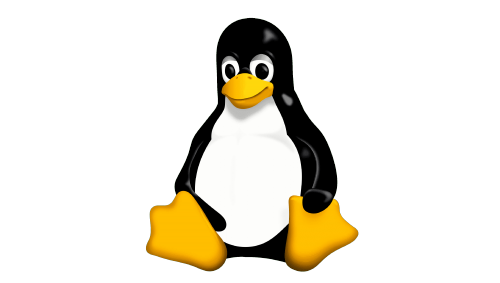Les présents :
ASCT – Membres du conseil de direction :
Mme Millas (Secrétaire), M. Lopez (trésorier), M. Scamaroni (Membre).
Adhérents :
Alain L, André G, Antoine G, Gérard C, Gilles K, Jean R, José E.
M. Pujade (nouveau)

Photographe : André

Photographe : Mme Millas (merci)
Les excusés :
Marc :
Comme chaque année depuis 35 ans, je ne pourrai pas être présent au Groupe Étude et Travail GNU/Linux.
Cette maladie est le FID (Festival International du Disque) en l’ÉGLISE DES DOMINICAINS.
Bonne séance.
Alain :
Toujours des problèmes avec le wi-fi qui fonctionne chez lui, mais pas dans la salle Guilfred. Mystère…
POURRIELS REÇUS DANS LA BOÎTE MÉL DE NOTRE SITE :
Avec l’aide précieuse de Gilles nous avons mis en place dans le formulaire de contact le greffon hCapcha qui offre une sécurité contre ces envois malveillants.
Depuis sa mise en place (une semaine) plus aucun pourriel n’est arrivé. Super…
Je vais remettre en place les redirections vers :
- l’ASCT
- ma boîte personnelle
INFO IMPORTANTE SUR DEBIAN :
Unofficial non-free images including firmware packages
Traduction : MISE À JOUR 10 juin 2023 : À partir de Debian 12 (Bookworm), le microprogramme est inclus dans les images normales de l’installateur Debian. LES UTILISATEURS N’ONT PLUS BESOIN DE CHERCHER DES VERSIONS SPÉCIALES ICI.
FIREFOX VERSION 118 : FONCTION DE TRADUCTION :
Lors de l’ouverture d’une page en langue étrangère une fenêtre s’ouvre ou une icône s’affiche au bout de la barre d’adresse
INSTALLER FIREFOX 118 SUR UBUNTU :
Commande : sudo snap refresh
s’il vous répond : « Tous les paquets Snaps sont à jour. » Refaire la commande un peu plus tard.
VOIR LES DIFFÉRENTS MODE DE PAQUETS EN DEHORS DE VOTRE DISTRIBUTION : (si votre distribution ne vous propose pas le logiciel que vous souhaitez installer)
ATTENTION : pour Firefox le profil sera installé dans le dossier ~/snap
INSTALLATION D’UBUNTU SUR Gigabyte U4 (Intel 11th Gen AVEC UNE GROSSE DIFFICULTÉ AVEC LE SÉCURE BOOT.
Première mise sous tension
- J’effectue la lecture des 59 pages de conditions générales que Windows nous impose et j’ouvre le compte au nom de mon épouse puisqu’elle en possède déjà un.
- Le bureau s’affiche et je vois une icône « Smart USB Backup – Save OS »
Il faut une clé USB de 32 Go. Produit développé par Gigabyte.
Il m’ a fallu plusieurs redémarrages pour arriver à lire les touches qui s’affichent au départ
- Press <F2> for enter Setup
- Press <F12> for BBS POP MENU (Boot manager)
- Press <F9> For System Recovery
- Choose an option
- Continue
- Exit and continue to Windows 11
- Use a device
- Use USB drive, Network connection or Windows recovery DVD
- Troubleshoot
- Reset your PC or see advanced options
- Turn OFF your PC
Je souhaite faire une capture d’écran des partitions
- Un problème est survenu
Afin de régler le problème je lance les mises à jour qui sont interminables. Finalement je les interrompt car c’est vraiment insupportable…
Je relève manuellement les partitions
- Disque 0 476,92 Go
- EFI 260 Mo
- Windows c : 458,83 Go
- Partition de récupération 1 Go
- Partition de récupération 16,83 Go
Je note ces fonctions
- Fn + Suppr => Gestionnaire de démarrage de Windows
- F8 = Options avancées
- Réparer l’ordinateur
- Mode sans échec
- Démarrer Windows normalement
- F8 = Options avancées
- Échap = UEFI > Sécure boot
- USB has been blooked by the sécurity police
- Échap = UEFI (une nouvelle fois) > Sécure boot
- The opération is only allowed before booting any boot device.
Please reset system and enter this menu directly if need use this opération
Traduction :- Cette opération n’est autorisée qu’avant le démarrage d’un périphérique de démarrage. Veuillez réinitialiser ce système et entrer directement dans ce menu si vous avez besoin d’utiliser cette opération.
- The opération is only allowed before booting any boot device.
Pour traduire ce texte : dans le navigateur de Windows je tape « deepl » il affiche Google traduction
… Je tourne en rond… puis dans Windows
- Paramètres > Système > Récupération > Démarrage avancé > Restart now > Choose an option > Use a device = Use a USB drive, network connection or windows recovery DVD > Entrée > Use a device > > EFI USB device
- Dans l’UEFI
- Administrateur > Sécure boot
- Sécure boot > Disabled
- Dans l’UEFI
F12 UEFI => Boot manager
Clé USB avec Ubuntu 22.04
- Gparted
Erreur de libparted
The backup GPT table is corrupt, but the primary appears ok, so that will be used
Réduction de la partition Windows qui est de 469 847 Mio = 458,83 Gio > espace libre suivant 235 520 Mio = 230 Gio (soit une réduction de 50,12%)
Je démarre Windows
- Gestion des disques
La partition Windows n’a pas bougé- Sélection de c : > Action > Actualiser > Windows a rencontré un problème et doit redémarrer
Je démarre Windows
- Gestion des disques
- c : = 228,83 Go NTFS puis 230 Go non alloués
Je redémarre sur la clé Ubuntu 22.04 puis choix Tester > Gparted :
| / | 30 | Gio |
| home | 90 | Gio |
| Swap | 2 | Gio |
| /media/Linux | 108 | Gio |
Je redémarre sur Windows > Gestion des disques : les partitions n’ont pas bougé
Action > Actualiser : le nouveau partitionnement est maintenant bien pris en compte.
Je redémarre sur la clé Ubuntu 22.04 > Tester > le bureau s’affiche > Installer > clavier > Type d’installation autre chose…
Antoine :
A démonté la charnière du DELL de Jean qui était endommagée.
Il a remplacé avec la boîte à vis d’Alain, toutes les vis qui étaient dans un autre format que des cruciformes.
Charnière réparée.
Nous clôturons la séance en nous donnant rendez-vous la semaine prochaine.
Rédacteur :
André